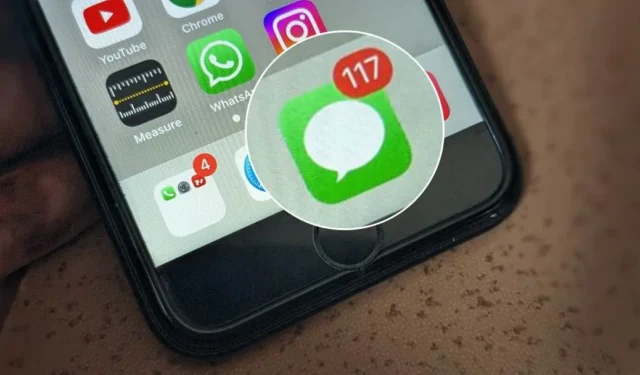
Obrázek se stáhne, když na něj klepnete v iMessage. Někdy se však na fotografii zobrazí možnost Stažení klepnutím a klepnutím na ni se nic nestane. Mnoho dalších uživatelů iPhone čelí stejnému problému – klepnutím na obrázky je nestáhnete. Zde je několik řešení, když se obrázky nezobrazují nebo nenačítají v iMessage na iPhone.
1. Restartujte telefon
První věc, kterou musíte vyzkoušet, pokud se obrázky nenačítají do iMessage, je jednoduše restartovat telefon. Za tímto účelem jej vypněte a poté znovu zapněte.
2. Zkontrolujte režim Letadlo
Možná jste na svém iPhonu omylem povolili režim Letadlo, a proto nelze načíst obrázky do iMessage. Musíte to vypnout. Za tímto účelem otevřete Control Center a klepnutím na ikonu Orange Airplane vypněte režim Letadlo. Poznejte význam ostatních ikon v Ovládacím centru .

3. Zkontrolujte připojení k síti
Mnohokrát je důvodem, proč se obrázky iMessage nestahují nebo nenačítají, špatné připojení k internetu. Musíte zajistit, aby váš internet fungoval správně. Zde je několik věcí, které můžete vyzkoušet:
- Otevřete libovolnou webovou stránku a zjistěte, zda funguje internet.
- Přepněte na mobilní data z Wi-Fi nebo naopak.
- Restartujte Wi-Fi modem.
- Ujistěte se, že máte aktivní datový tarif.
4. Odhlaste se z iMessage
Dále se musíte pokusit odhlásit z iMessage. Chcete-li to provést, postupujte takto:
1. Na iPhonu otevřete aplikaci Nastavení .
2 . Přejděte na Zprávy .
3 . Ujistěte se, že je zapnutý přepínač iMessage . Klepněte na Odeslat a přijmout.

4. Klepněte na Apple ID v dolní části a z nabídky vyberte Odhlásit se .

5 . Po odhlášení restartujte telefon. Poté se znovu přihlaste do iMessage a měli byste být schopni stahovat obrázky z iMessage.
5. Povolit Jsou vybrány jak číslo, tak e-mail
Další oprava, která by mohla pomoci, je povolení čísla i e-mailu v nastavení iMessage. Chcete-li to provést, postupujte takto:
1. Přejděte do aplikace Nastavení > Zprávy.
2. Klepněte na Odeslat a přijmout .

3. Ujistěte se, že vaše číslo a e-mail na iCloudu jsou vybrány pod možností Přijmout. Pokud není vybráno ani jedno, klepněte na něj a vyberte jej.

4. Restartujte telefon jeho vypnutím a zapnutím. Doufejme, že se zpráva načte, když na ni klepnete.
6. Restartujte službu iMessage Cloud Service
Pokud restartování telefonu a výše uvedená řešení nepomohly, měli byste zkusit restartovat službu iMessage na vašem iPhone. To také pomáhá vyřešit problém s obrázky, které se nenačítají nebo nezobrazují v iMessage.
Chcete-li restartovat iMessage, postupujte takto:
1 . Otevřete Nastavení na vašem iPhone.
2. Klepněte na své jméno nahoře a vyberte iCloud .

3 . Klepněte na Zobrazit vše a poté na Zprávy na iCloudu.

4. Vypněte přepínač vedle možnosti Použít na tomto iPhone.

5 . Restartujte svůj iPhone.
6. Opakujte kroky 1-4 a zapněte přepínač vedle Použít na tomto iPhone.
7. Vypněte VPN nebo Adblocker
Dokonce i služby, jako jsou VPN a blokátory reklam, mohou způsobit problémy s běžnými aplikacemi. Chcete-li zjistit, zda si můžete stáhnout obrázky do iMessage, musíte tyto služby vypnout. Mějte prosím na paměti, že některé služby VPN se zapínají automaticky. Tak si to hlídejte. Pokud se něco takového stane, odinstalujte aplikaci.
8. Zkontrolujte limity nebo omezení aplikací
Dále se musíte ujistit, že pro aplikaci Zprávy nejsou nastavena žádná omezení času na obrazovce . Někdy i taková omezení způsobí problémy při stahování obrázků ve zprávách.
Chcete-li problém vyřešit, postupujte takto:
1. Otevřete Nastavení na svém iPhonu a přejděte na Čas u obrazovky.
2 . Klepněte na Limity aplikací.

3 . Hledejte Zprávy . Pokud se řekne Vypnuto, dobře a dobře. V opačném případě na něj klepněte a vypněte přepínač vedle položky Limit aplikace.

4. Vraťte se a klepněte na Omezení obsahu a soukromí v části Čas u obrazovky.

5 . Klepněte na Fotky a vyberte Povolit změny.

9. Aktualizujte software telefonu
Musíte se ujistit, že na svém iPhone používáte nejnovější verzi iOS. Existuje šance, že problém je v softwaru nainstalovaném na vašem iPhone. Jeho aktualizace vám umožní stahovat obrázky v aplikaci Zprávy pro iPhone.
Přejděte na Nastavení a poté na Obecné > Aktualizace softwaru a zkontrolujte dostupnost aktualizace. Pokud se vám nedaří aktualizovat na nejnovější verzi, přečtěte si, jak to opravit .

10. Zkontrolujte Úložiště
Dalším důvodem, proč se obrázky nestahují, může být nedostatek úložného prostoru. Pokud v úložišti není dostatek místa, obrázky se do aplikace Zprávy nestahují, protože by nebylo místo pro jejich uložení.
Přejděte do Nastavení > Obecné > Úložiště pro iPhone. Zde uvidíte využité a volné úložiště na vašem iPhone. Pokud je úložiště téměř plné, přečtěte si, jak uvolnit místo na iPhonu. Také víte, jak snížit úložiště iCloud .

11. Obnovte nastavení sítě
A konečně, pokud nic nepomůže a obrázky se v aplikaci Zprávy stále nenačítají, zkuste resetovat síťová nastavení iPhone. Upozorňujeme, že tím odstraníte všechna přizpůsobení související se sítí, která jste v telefonu provedli, jako jsou hesla Wi-Fi, spárovaná zařízení Bluetooth a další nastavení sítě. Budete je muset znovu nastavit.
Chcete-li resetovat nastavení sítě, přejděte do Nastavení > Obecné > Přenést nebo Resetovat iPhone > Obnovit > Obnovit nastavení sítě.

Hrajte hry na iMessage
Jakmile se začnou načítat nebo zobrazovat obrázky v iMessage na iPhonu, dopřejte si lahůdku hraním her v iMessage . Podívejte se také na další užitečné aplikace , které můžete v iMessage použít.




Napsat komentář